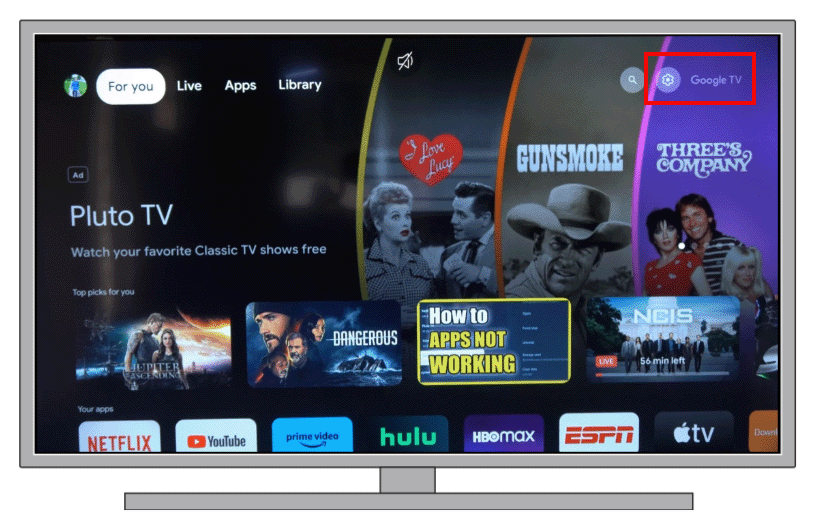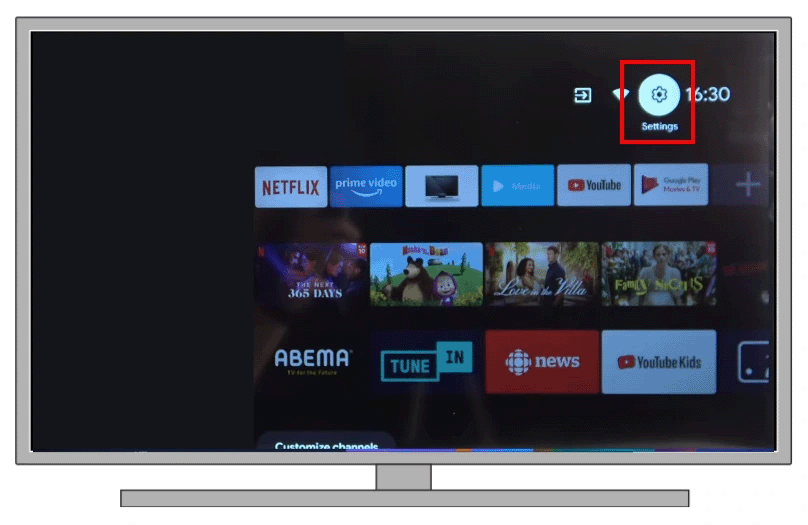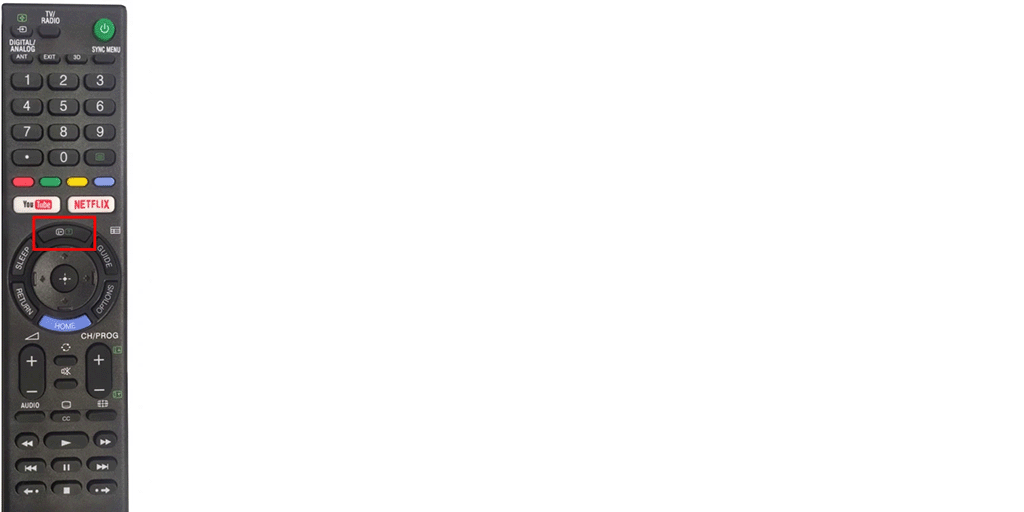I sottotitoli sono uno strumento per migliorare l’esperienza di visione, soprattutto per le persone con problemi di udito e per chi sta imparando una lingua. Quando si configurano e si gestiscono i sottotitoli (sottotitoli codificati), è importante comprendere i seguenti punti:
Guardare la TV via etere o via cavo, guardare tramite USB: Se stai guardando un programma televisivo o un film da un ingresso antenna o da una chiavetta USB, puoi controllare i sottotitoli direttamente tramite le impostazioni della TV.
Utilizzo delle applicazioni sulla tua TV: Per i film trasmessi tramite applicazioni sulla tua TV, come Amazon o Netflix, puoi gestire i sottotitoli tramite le impostazioni dell’applicazione.
Utilizzo di dispositivi esterni: Quando trasmetti tramite un dispositivo esterno, come Chromecast, Roku o Fire Stick, collegato alla TV tramite HDMI, i sottotitoli vengono gestiti tramite le impostazioni del dispositivo di streaming stesso.
Controllo dei sottotitoli su una TV Sony
Se utilizzi un cavo o un’antenna terrestre per ricevere contenuti, il controllo dei sottotitoli sulla tua TV Sony dipende dal tipo di telecomando che possiedi. Sony fornisce telecomandi con un pulsante “CC” che attiva e disattiva i sottotitoli. Se il tuo telecomando non ha questo pulsante, devi controllare i sottotitoli tramite le impostazioni.
Le TV Sony sono state prodotte con diversi sistemi operativi nel corso degli anni:
- Google TV: 2021-2024
- Android TV: 2015-2020
- Smart TV: 2011-2014
- Internet TV: 2009-2010
I modelli Internet TV e Smart TV sono obsoleti, anche se funzionano ancora, stanno gradualmente venendo sostituiti da modelli più recenti. Dal 2015, tutte le TV Sony funzionano con il sistema operativo Android TV, con Google TV che è un’estensione di Android. Pertanto, le impostazioni dei sottotitoli rimangono coerenti per tutte le TV dal 2015 in poi.
Telecomando con pulsante “CC”
Premendo il pulsante “SUBTITLE (CC)” sul telecomando, si apre un mini-menu dove è possibile selezionare il tipo di sottotitoli: “Basic” o “For Hard of Hearing”.
- Basic: Visualizza solo il contenuto audio.
- For Hard of Hearing: Visualizza sia il contenuto audio che gli elementi non parlati, come il suono di un colpo alla porta.
La tua TV visualizzerà i sottotitoli per non udenti quando disponibili.
Nessun pulsante sottotitoli (CC) sul tuo telecomando
Sebbene tutte le TV Sony dal 2015 in poi funzionino con Android TV, il percorso verso le impostazioni dei sottotitoli può variare leggermente tra le diverse versioni del sistema operativo. Ecco come accedere alle impostazioni dei sottotitoli per le diverse versioni del sistema operativo:
TV con sistema operativo Google TV:
- Sul telecomando della TV, premi il pulsante “MENU” o “Home” per aprire la schermata principale.
- Seleziona “Settings” (Google TV) nell’angolo in alto a destra.
- Seleziona “System”.
- Seleziona “Accessibility”.
- Seleziona “Caption” e premi “OK”.
- Regola i sottotitoli: scegli la lingua preferita, la dimensione dei sottotitoli e lo stile dei sottotitoli.
TV Sony con Android TV:
- Sul telecomando della TV, premi il pulsante “MENU” o “Home” per aprire la schermata principale.
- Seleziona “Settings”.
- Seleziona “Device Preferences”.
- Seleziona “Accessibility”.
- Seleziona “Caption” e premi “OK”.
- Regola i sottotitoli: scegli la lingua preferita, la dimensione dei sottotitoli e lo stile dei sottotitoli.
Come abilitare i sottotitoli nei film USB su una TV Sony
Nel caso in cui tu stia guardando un film da un’unità USB esterna, le istruzioni saranno leggermente diverse. Per abilitare i sottotitoli in questo caso, devi:
- Accendere il film sulla TV Sony dall’unità USB.
- Premere il pulsante “i+” sul telecomando, come mostrato nell’immagine qui sotto.
- Successivamente, vedrai gli strumenti di riproduzione sullo schermo.
- Premere il pulsante verde sul telecomando per aprire il menu dei sottotitoli.
Se il file che stai riproducendo supporta i sottotitoli e questi sono allegati all’unità USB, vedrai un messaggio con il nome dei file dei sottotitoli e inizieranno a essere visualizzati sullo schermo. Puoi anche disattivare i sottotitoli utilizzando questo pulsante verde.